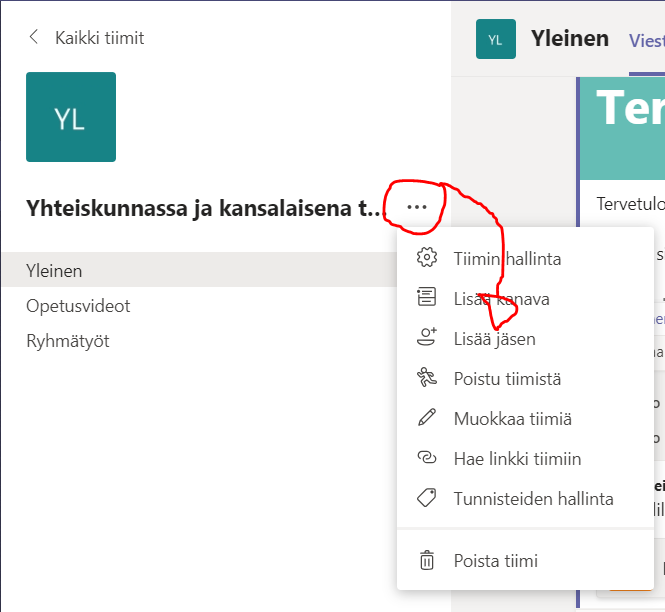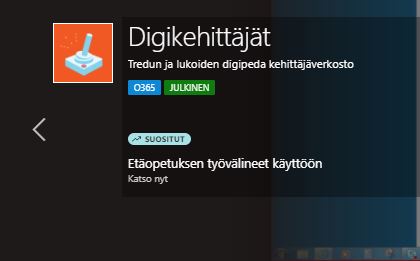Mikä Teams on?
Teams on keskustelupohjainen yhteistyöalusta, joka toimii mainiosti
- minkä tahansa ryhmän viestinnässä ja yhteistyössä
- projektityötilana
- oppimisympäristönä
Sillä järjestyvät näppärästi myös verkkokokoukset ja yhteinen asiakirjojen työstäminen sekä tehtävien jakaminen.
Teamsin avulla voit vähentää sähköpostin määrää ja rauhoittaa WhatsAppin siviilikäyttöön. Asetuksista voit määrittää milloin ilmoitukset viesteistä tulevat perille, eli aina ei tarvitse olla tavoitettavissa.
Lataa Teams ja kokeile!
Parhaiten hyödynnät Teamsia, kun lataat Teams-sovelluksen tietokoneellesi sekä puhelimeesi. Startin kautta pääset Teamsiin myös verkkosivujen kautta. Teamsiin kirjaudutaan Microsoftin tunnuksillla jotka ovat muotoa wilma.tunnus@edu.tampere.fi
Voit perustaa oman tiimin koska vain, olit sitten opiskelija, opettaja tai muuta toisen asteen koulutuksen henkilökuntaa. Henkilökunnalle on useita vaihtoehtoja tiimin muotoon, mutta suosittelemme a) Luokan tiimi opetukseen b) Kuka tahansa -tiimi muihin tarkoituksiin.
Teamsin ominaisuuksia
Teams kokoaa ihmiset, keskustelut, tiedostot ja työkalut yhteen paikkaan, jotta kaikki tarvittava olisi aina kaikkien käytettävissä.
Siihen on sisällytetty Office 365-palvelut kuten:
- OneDrive
- Forms-kyselyt
- Sharepoint eli Areena
- Videopalvelu Stream
- Tehtävien hallintatyökalu Planner
Myös Moodlen voi nykyään liittää tiimiin sovelluksen avulla.
Tredun hyödyllisiä Teams-linkkejä
Teamsista muualla
Eduhousen koulutuksia Teamsin käyttöön
Tampereen kaupungin henkilöstöllä on käytettävissään Eduhousen verkkokurssit ja etäkoulutukset. Koulutusten avulla teet työvälineistä itsellesi tuttuja ja päivität itsellesi uusimmat tiedot. Palveluun kirjaudutaan Tampereen kaupungin M365-tunnuksilla (tampere.fi-päätteinen).
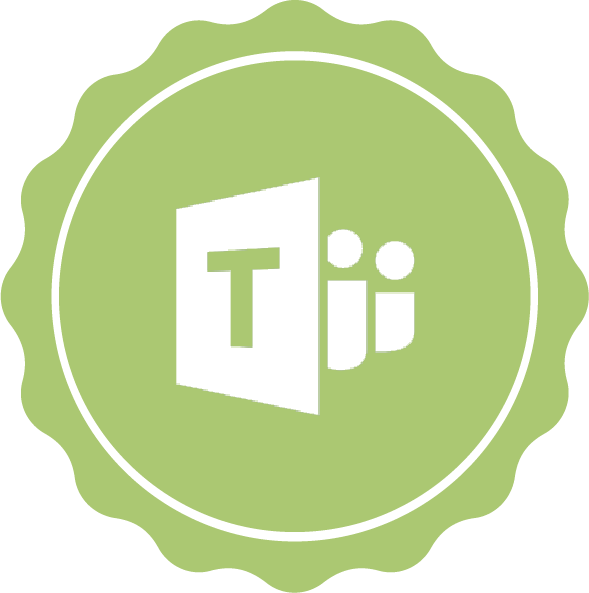
Osaavan Tredun Teams-artikkelit
Ryhmäkeskustelut luokassa – Tee näin Teamsissa
Luo tiimiin kanavat kullekin ryhmälle.Ohjeista opiskelijat oikealle kanavalle.Pyydä opiskelijoita aloittamaan kokous kanavalla. Pyydä heitä tallentamaan kokous, jos haluat (tämä ei ole mahdollista yksityisillä kanavilla). Opiskelijat voivat käydä keskustelua myös kirjoittamalla viestejä.Opettaja voi käydä kuuntelemassa keskusteluja (lue lisää...)
Näin lisäät jäseniä tiimiisi itse
Kun olet perustanut tiimin tai olet sen jäsenenä, voit kutsua mukaan lisää jäseniä. Valitse tällöin tiimin sisällä nimen vierestä kolmen pisteen takaa lisätoimintoja, josta kohta "Lisää jäsen". Toinen vaihtoehto on lähettää jäsenille liittymiskoodi.
Virtuaalioppitunti livenä Teamsissa – PowerPoint-esityksen näyttäminen
1. Aloita oppitunti haluamallasi kanavalla, joko valitsemalla ”järjestä kokous nyt” tai ”ajoita kokous”. Molemmat toiminnot löytyvät viestikentän alapuolelta videokameran kuvaa klikkaamalla. Voit ajastaa oppitunnin myös kalenterista. Jos oppitunti toistuu aina samaan aikaan, voit määrittää sen (lue lisää...)
Opetusvideoita tärkeimmistä työvälineistä etäopetuksen tueksi
Kaikille toisen asteen opettajille tarkoitetussa Digikehittäjät-tiimissä on pidetty viime viikkoina paljon koulutuksia opetuksen tärkeimmistä digitaalisista työkaluista kuten Teamsista, Moodlesta ja Futural Skillsistä. Osa koulutuksista on tallennettu myöhempää käyttöä varten. Kaikki tallennetut koulutukset löytyvät samasta Microsoft (lue lisää...)
Teams-ohje helpolla suomen kielellä OSA 2
Mitä Teamsissa voi tehdä? Opettaja antaa tehtäviä tiimissäOpettaja opettaa tiimissä videollaOpiskelija voi opiskellla, tehdä tehtäviä, keskustella opettajan ja toisten opiskelijoiden kanssa (chat-keskustelut vain opettajan/toisen opiskelijan kanssa) Opiskelija on Teamsissa tiimin jäsen. On kaksi erilaista tapaa (lue lisää...)
Teams-ohje helpolla suomen kielellä OSA 1
Mikä Teams on? Teams on luokkahuone internetissä. Teamsissa opettaja ja opiskelijat tekevät töitä. Se on ohjelma tietokoneella. Miten opiskelija voi mennä Teamsiin? A) TIETOKONEELLA Kirjoita internettiin: startti.tredu.fi Etsi TEAMS ja paina siitä Kirjoita sinun Wilma-tunnus (etunimi.sukunimi@edu.tampere.fi) ja Wilman salasana B) PUHELIMELLA (myös tabletti/ipad) Mene sovelluskauppaan (Play/Appstore)Etsi Microsoft Teams ja (lue lisää...)